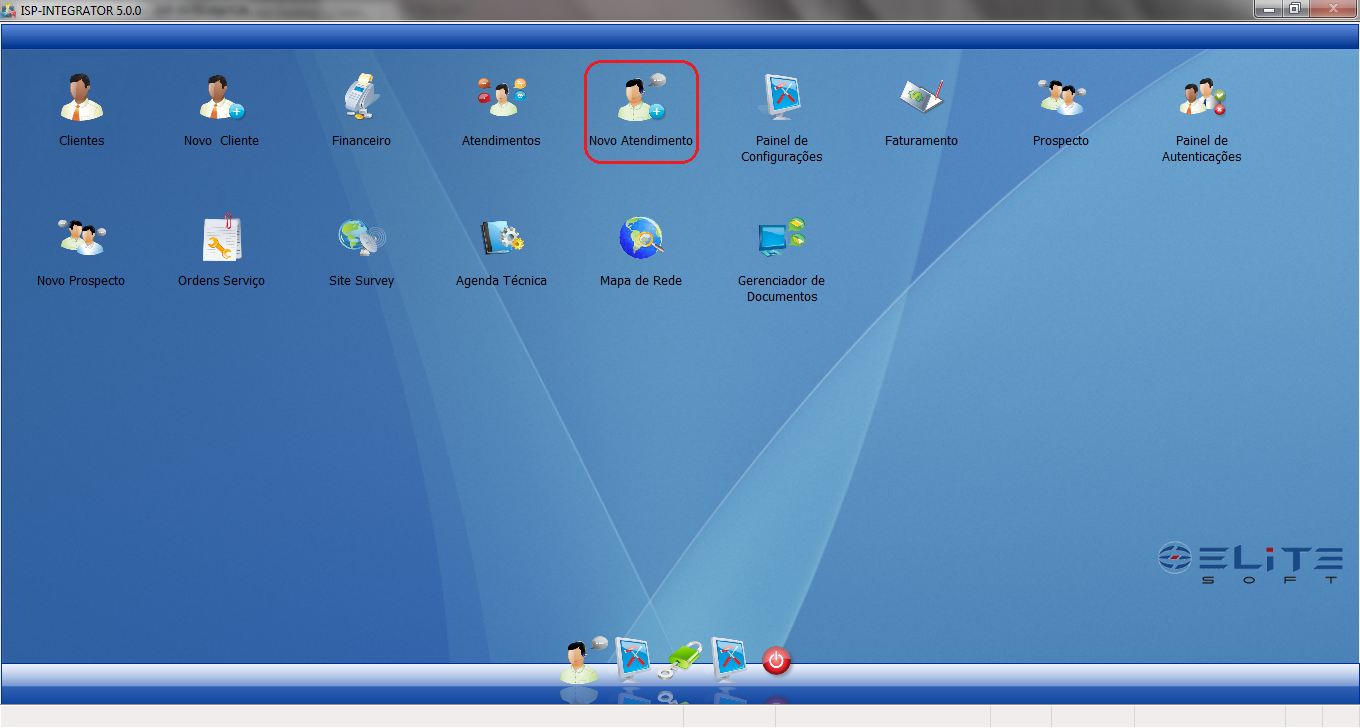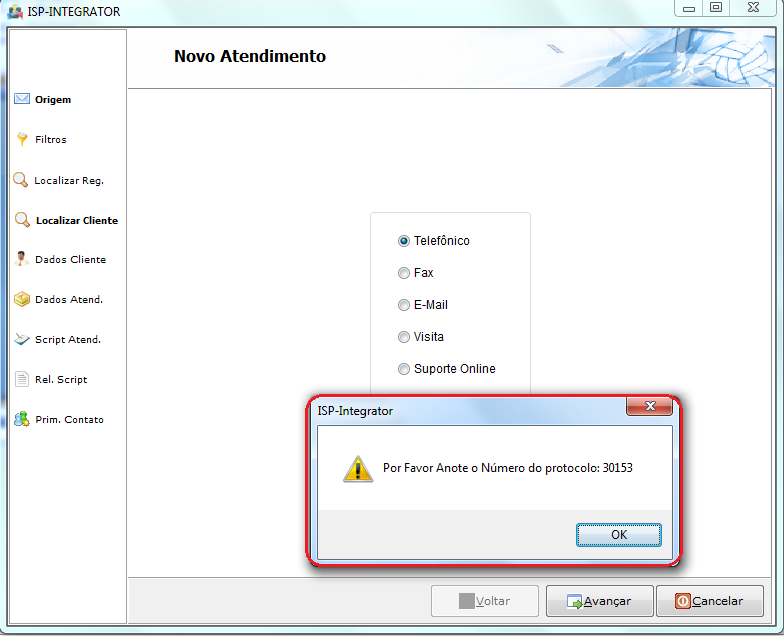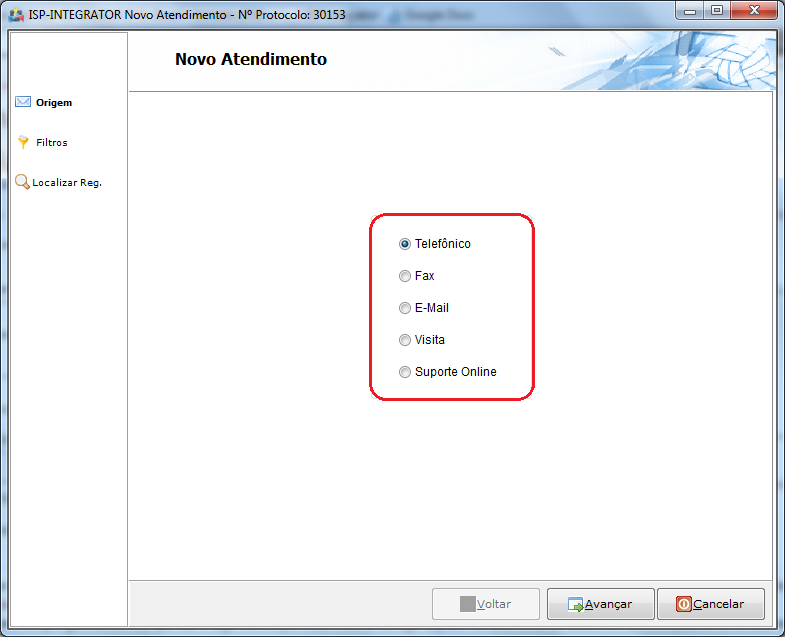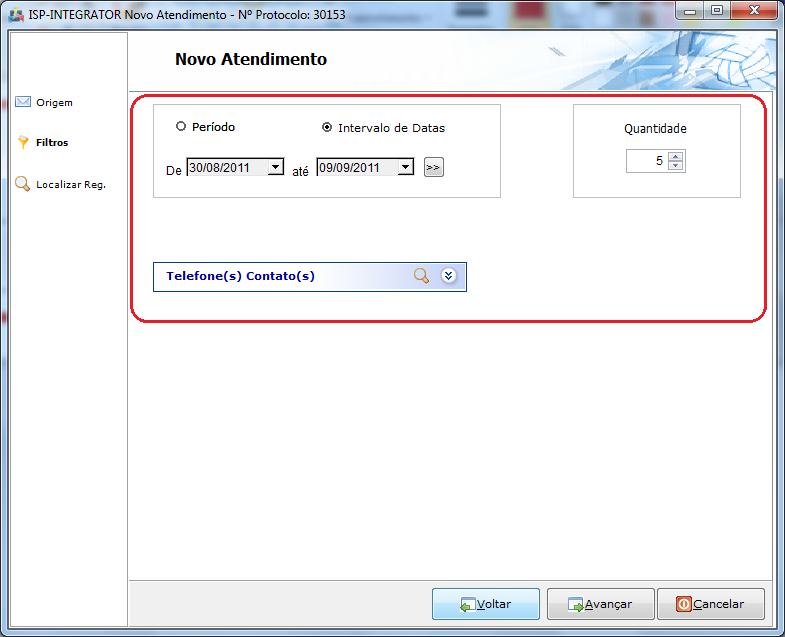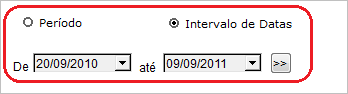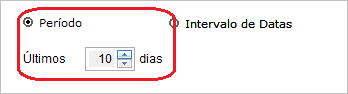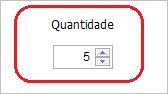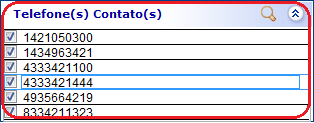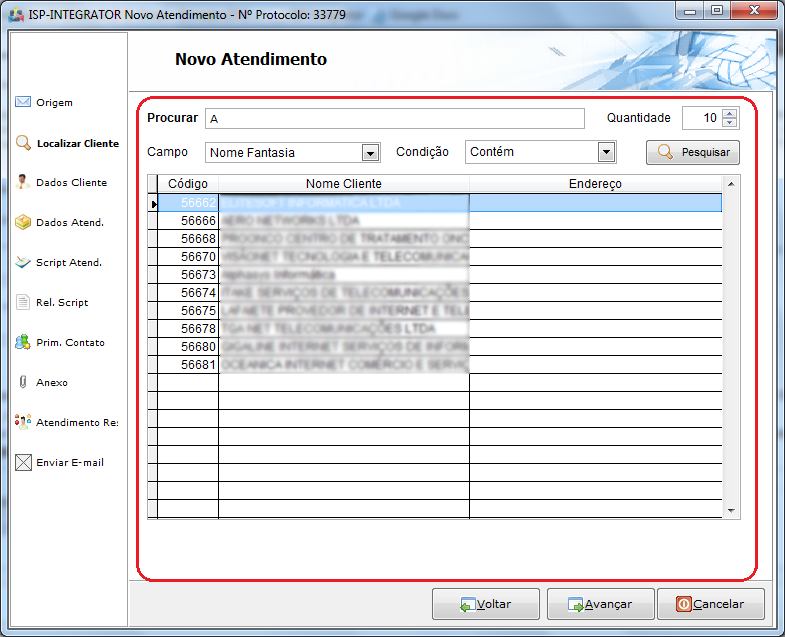Mudanças entre as edições de "Modulo Desktop - Atendimentos - Novo Atendimento"
| Linha 28: | Linha 28: | ||
[[Arquivo:NovoAtendimentoOpcoes.png]] | [[Arquivo:NovoAtendimentoOpcoes.png]] | ||
| − | 5) | + | 5) Na tela "'''Novo Atendimento'''" na item "Origem", selecione a opção "Telefônico", após a opção "Avançar" e exibirá o item "Filtros". |
[[Arquivo:NovoAtendimentoTelefonico.png]] | [[Arquivo:NovoAtendimentoTelefonico.png]] | ||
| Linha 54: | Linha 54: | ||
* Selecione a opção [[Arquivo:NovoAtendimentoTelefonicoQuantidadeLupa.png]] e informe o número do telefone ou o nome do contato. | * Selecione a opção [[Arquivo:NovoAtendimentoTelefonicoQuantidadeLupa.png]] e informe o número do telefone ou o nome do contato. | ||
* Após, selecione a opção [[Arquivo:NovoAtendimentoTelefonicoQuantidadeExpandir.png]] e escolha o telefone/contato que desejar. | * Após, selecione a opção [[Arquivo:NovoAtendimentoTelefonicoQuantidadeExpandir.png]] e escolha o telefone/contato que desejar. | ||
| − | * Selecione novamente a opção [[Arquivo:NovoAtendimentoTelefonicoQuantidadeExpandir1.png]] | + | * Selecione novamente a opção [[Arquivo:NovoAtendimentoTelefonicoQuantidadeExpandir1.png]], após clique nja opção "Avançar" e exibirá o item "Localiza.Reg". |
[[Arquivo:NovoAtendimentoTelefonicoTelefoneContato.png]] | [[Arquivo:NovoAtendimentoTelefonicoTelefoneContato.png]] | ||
| + | |||
| + | 5.5) No item "Localiza.Reg". | ||
| + | |||
| + | 5.6) Na tela "'''Novo Atendimento'''" na item "Origem", selecione a opção "Fax", após a opção "Avançar" e exibirá o item "localiza Cliente". | ||
| + | |||
| + | [[Arquivo:.png]] | ||
| + | |||
| + | 5.6.1) No item "Localiza Cliente", é possível filtrar alguns clientes. | ||
| + | |||
| + | [[Arquivo:.png]] | ||
| + | |||
| + | |||
| + | 5.7) Na tela "'''Novo Atendimento'''" na item "Origem", selecione a opção "Fax", após a opção "Avançar" e exibirá o item "localiza Cliente". | ||
| + | |||
| + | [[Arquivo:.png]] | ||
| + | |||
| + | 5.7.1) No item "Localiza Cliente", é possível realizar busca por um cliente. | ||
| + | |||
| + | [[Arquivo:NovoAtendimentoTelefonicoLocalizaCliente.png]] | ||
Edição das 16h06min de 9 de setembro de 2011
Modulo Desktop - Atendimento Relação de Atendimentos
Através desta tela é possível .
1) Acessar o Integrator Desktop da versão 5, informar o usuário e a senha aos seus respectivos campos, após, selecionar a opção “Entrar”.
2) Na Área de Trabalho selecionar a opção "Novo Atendimento", dar um clique duplo ou apertar o enter para visualizar a tela "Relação de Atendimentos".
3) Na tela "Novo Atendimento" é possível adicionar um novo atendimento.
Obs.: Informar o número do protocolo ao cliente, após, selecionar a opção "Ok", que retornará para a tela "Novo Atendimento" no item "Atendimento" para dar continuidade ao cadastro.
4) Na tela "Novo Atendimento" no item "Origem do Atendimento", é possível cadastrar o atendimento como: "Telefônico", "Fax", "E-mail", "Visita" ou "Suporte Online".
5) Na tela "Novo Atendimento" na item "Origem", selecione a opção "Telefônico", após a opção "Avançar" e exibirá o item "Filtros".
5.1) Caso queira buscar pelo filtro "Intervalo de Datas":
- Clique na opção "De" e informe uma data inicial, após, informe a data de final na opção "Até", selecionar a opção "Pesquisar" para visualizar os registros do período informado.
5.2) No filtro "Período":
- Selecione a quantidade dos últimos dias que deseja filtrar a busca.
5.3) No filtro "Quantidade":
- Selecione a quantidade de chamada que deseja visualizar na busca.
5.4) Caso queira buscar pelo filtro "Telefone(s) Contato(s)":
- Selecione a opção
 e informe o número do telefone ou o nome do contato.
e informe o número do telefone ou o nome do contato. - Após, selecione a opção
 e escolha o telefone/contato que desejar.
e escolha o telefone/contato que desejar. - Selecione novamente a opção
 , após clique nja opção "Avançar" e exibirá o item "Localiza.Reg".
, após clique nja opção "Avançar" e exibirá o item "Localiza.Reg".
5.5) No item "Localiza.Reg".
5.6) Na tela "Novo Atendimento" na item "Origem", selecione a opção "Fax", após a opção "Avançar" e exibirá o item "localiza Cliente".
5.6.1) No item "Localiza Cliente", é possível filtrar alguns clientes.
5.7) Na tela "Novo Atendimento" na item "Origem", selecione a opção "Fax", após a opção "Avançar" e exibirá o item "localiza Cliente".
5.7.1) No item "Localiza Cliente", é possível realizar busca por um cliente.